Git
Nous avons le client Git disponible chez Kinsta afin que vous puissiez accéder à votre site avec SSH et tirer votre repo Git depuis GitHub, GitLab, Bitbucket, ou tout autre tiers. L’accès SSH est disponible sur tous les plans d’hébergement de Kinsta.
Nous ne disposons pas encore de la fonctionnalité permettant d’utiliser git push kinsta my_site pour un déploiement automatique, mais vous pouvez toujours utiliser Git chez Kinsta en suivant les instructions ci-dessous.
Une autre façon de procéder est d’utiliser WP Pusher. Beaucoup de nos clients l’utilisent et cela rend les choses super faciles, car vous n’avez pas besoin de savoir comment utiliser Git ou SSH.
Austin a également un excellent tutoriel sur la façon de configurer le déploiement automatique de Git avec Kinsta en utilisant SSH.
Parmi les autres alternatives, citons Beanstalk et DeployBot. Sinon, vous pouvez suivre les instructions Git plus détaillées ci-dessous.
Préparation et notes
Vous pouvez créer un script de déploiement qui accédera au conteneur de votre site via SSH et tirera la dernière version de votre repo vers votre site.
Vous aurez besoin de vos détails SSH et du chemin de votre site Kinsta, qui peuvent être trouvés sur la page Info de votre site dans MyKinsta (Sites WordPress > Nom du site > Info).
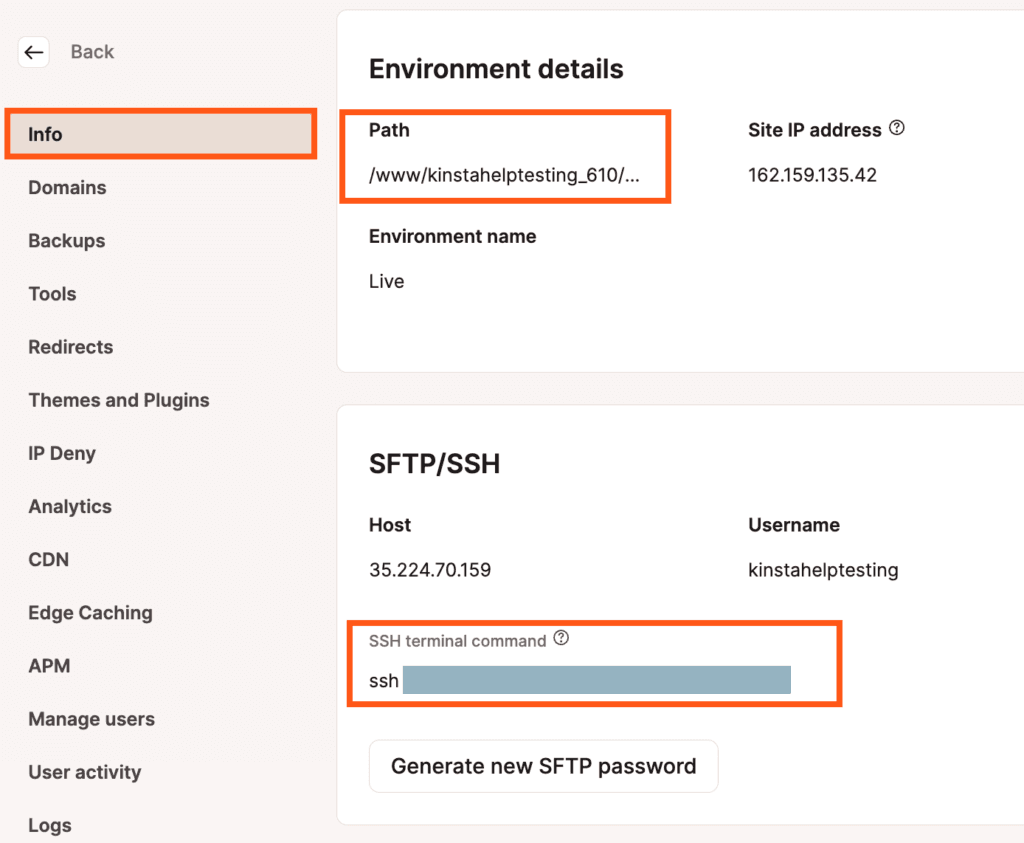
Dans les exemples ci-dessous, nous utilisons GitHub. Si vous utilisez un service différent, remplacez l’URL de GitHub par l’URL de votre référentiel.
Pull Repo
La commande pour extraire votre repo dans votre répertoire public ressemblera à ceci :
ssh user@ip-address -p portnumber "cd public-root && git pull https:// github.com/USER/REPO.git "Remplacez les valeurs en gras par les détails de votre site depuis MyKinsta :
- Remplacez ssh user@ip-address -p port-number par la commande du terminal SSH dans MyKinsta (Sites WordPress > Nom du site > Info > SFTP/SSH).
- Remplacez public-root par le chemin d’accès dans MyKinsta (Sites WordPress > Nom du site > Info > Détails de l’environnement).
Extraire un Repo privé
S’il s’agit d’un repo privé, vous aurez besoin d’un moyen de vous authentifier ou de vous connecter. Voici un exemple de récupération d’un dépôt privé depuis GitHub en ajoutant les informations de connexion à la commande :
ssh user@ip-address -p portnumber "cd public-root && git pull https:// username:password @ github.com/USER/REPO.git "Extraire un Repo privé avec 2FA
Si l’authentification à deux facteurs est activée, un jeton d’accès/un mot de passe d’application est nécessaire. Voici des instructions depuis certains services populaires sur la façon de créer un jeton pour authentifier votre commande :
Voici un exemple de la façon de tirer un repo dont le 2FA est activé depuis GitHub, en utilisant un jeton pour s’authentifier :
ssh user@ip-address -p portnumber "cd public-root && git pull https:// TOKEN @ github.com/USER/REPO.git "Remarque : si le git pull ci-dessus ne contient pas les informations d’identification et le chemin d’accès HTTPS, il tentera de regarder localement (plutôt que dans le repo hébergé) et affichera le message : « Tout est à jour ».
Cloner un repo
Pour cloner un repo :
git clone https:// github.com/USER/REPO.gitCloner un repo privé
S’il s’agit d’un repo privé, vous aurez besoin d’un moyen de vous authentifier ou de vous connecter. Voici un exemple d’extraction d’un dépôt privé depuis GitHub en ajoutant les informations de connexion à la commande :
git clone https:// username:password @ github.com/USER/REPO.gitCloner un dépôt privé avec 2FA
Si l’authentification à deux facteurs est activée, un jeton d’accès/un mot de passe d’application est nécessaire. Voici les instructions de certains services populaires sur la façon de créer un jeton pour authentifier votre commande :
Voici un exemple de la façon de cloner un repo pour lequel l’option 2FA est activée sur GitHub, en utilisant un jeton pour s’authentifier :
git clone https:// TOKEN @ github.com/USER/REPO.git